Hotspot pessoal continua se desconectando no iPhone [CIXT]
![Hotspot pessoal continua se desconectando no iPhone [CIXT]](https://ilinuxgeek.com/storage/img/images/personal-hotspot-keeps-disconnecting-on-iphone-[fix]_12.png)
- 4003
- 943
- Maurice Champlin
Quando não há Wi-Fi disponível ao seu redor e seu sistema Windows ou MacBook precisa de uma conexão com a Internet, você sempre pode usar o recurso de ponto de acesso pessoal prontamente presente em seus iPhones. Mas recentemente estamos encontrando muitos relatórios de vários usuários do iPhone mencionando um problema relacionado ao ponto de acesso pessoal. Eles explicaram que o ponto de acesso continua sendo desconectado de vez em quando e isso está interrompendo a conexão com a Internet nos sistemas.
As possíveis razões por trás deste problema estão listadas abaixo.
- Modo de dados baixo e recursos de baixo modo de energia são ativados
- O sistema pode não estar no alcance do ponto de acesso
- O pacote de dados móveis deve ter sido expirado
- Alterações feitas nas configurações de rede no iPhone
- Configurações da operadora Atualizar problemas
- Problemas com o software iPhone como desatualizado, etc.
- Nenhum dispositivo conectando o ponto de acesso por mais de 90 segundos
Não se preocupe se você também tiver o mesmo problema. Vamos ver as soluções no post dadas abaixo.
Índice
- Soluções iniciais
- Solução 1 - Desativar o modo de baixa potência
- Solução 2 - Desativar a compatibilidade máxima
- Solução 3 - Desligue a opção Wi -Fi Assist
- Solução 4 - Desligue o modo de dados baixo
- Solução 5 - tente atualizar as configurações da operadora
- Solução 6 - Tente redefinir as configurações de rede
Soluções iniciais
- Atualize seu software para iPhone - Verificou -se que o iOS desatualizado no iPhone poderia criar esses problemas. Portanto, tente atualizar o software no seu iPhone indo para Configurações > Em geral > Atualização de software.
- Desconecte a conexão do ponto de acesso e reconecte -a - Se esse problema estiver ocorrendo apenas em alguns computadores e não em todos, considere esquecer a conexão do ponto de acesso do seu sistema Windows/Mac e tentar reconectá -lo usando a senha do ponto de acesso.
- Tente manter a tela de hotspot pessoal em - Este é um método específico que funciona bem para a maioria dos usuários do iPhone e não passa de manter sua página de hotspot pessoal aberta no seu iPhone enquanto o usa. Isso pode consumir muita duração da bateria, por isso sugerimos carregar seu iPhone enquanto você o estiver usando.
- Recarregue seu plano de dados móveis - Na maioria dos casos, quando o pacote de dados móveis é expirado ou atinge o limite de dados no pacote existente, reduz a velocidade da conexão com a Internet e essa pode ser a razão por trás dele. Por isso, verifique o plano de dados móveis e recarregue -o com o plano apropriado de acordo.
Solução 1 - Desativar o modo de baixa potência
OBSERVAÇÃO - Este método deve ser feito no iPhone, que está distribuindo os sinais de ponto de acesso para outros dispositivos.
Etapa 1: Abra o Configurações página.
Etapa 2: vá para o Bateria opção da lista de configurações.
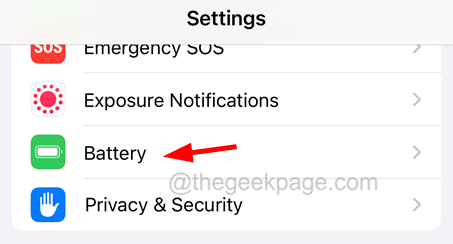
Etapa 3: agora clique no Modo de baixa potência botão de alternância da opção para girar desligado como mostrado abaixo.
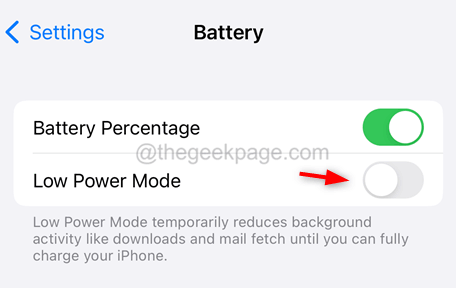
Solução 2 - Desativar a compatibilidade máxima
Você precisa executar as etapas abaixo no iPhone, o que está fornecendo o sinal de rede de hotspot para os dispositivos circundantes.
Etapa 1: você primeiro tem que ir para o Configurações aplicativo.
Etapa 2: Em seguida, você precisa tocar no Hotspot pessoal opção.
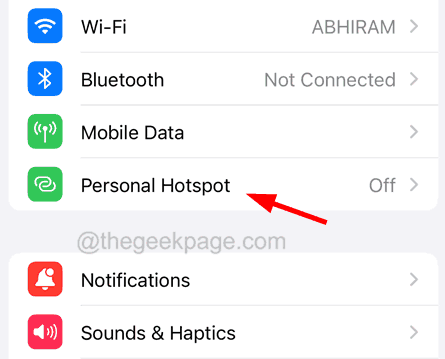
Etapa 3: no fundo, desative o Compatibilidade máxima opção por tocando no seu botão de alternância como mostrado abaixo.
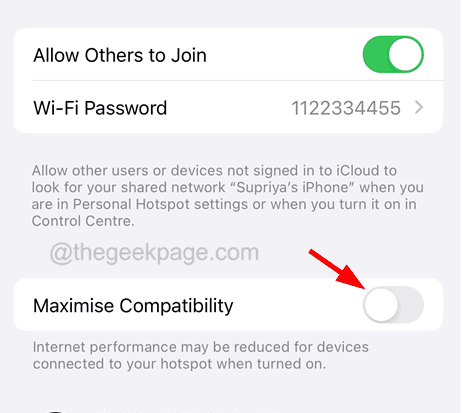
Solução 3 - Desligue a opção Wi -Fi Assist
Neste método, você deve garantir que o Assistência Wi-Fi A opção deve ser desativada no iPhone conectada ao sinal de ponto de acesso compartilhado por outro iPhone.
Etapa 1: para começar, vá para o Configurações cardápio.
Etapa 2: toque no Dados móveis opção.
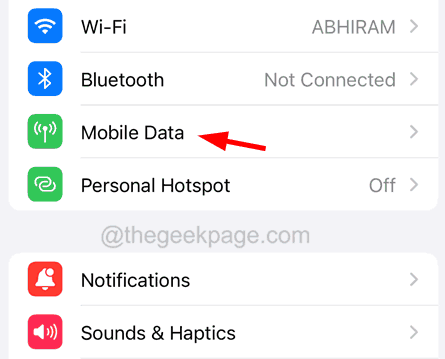
Etapa 3: role para baixo até o fundo e encontre o Assistência Wi-Fi opção.
Etapa 4: agora você precisa desativá -lo tocando no botão de alternância.
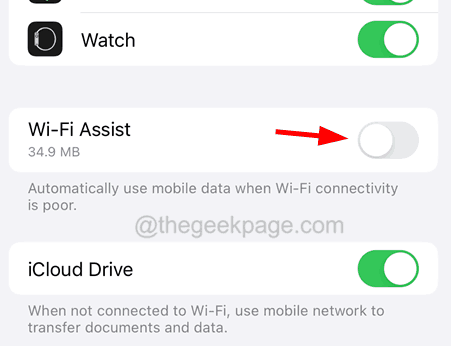
Solução 4 - Desligue o modo de dados baixo
Faça este método no iPhone, que está fornecendo os sinais de ponto de acesso.
Etapa 1: inicie o Configurações Página primeiro clicando no ícone de configurações.
Etapa 2: clique no Dados móveis opção.
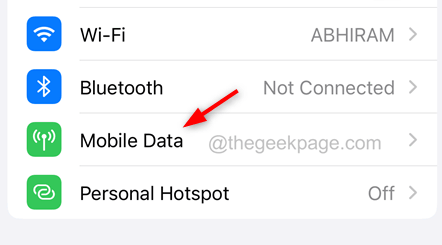
Etapa 3: vá para o Opções de dados móveis Clicando nele.
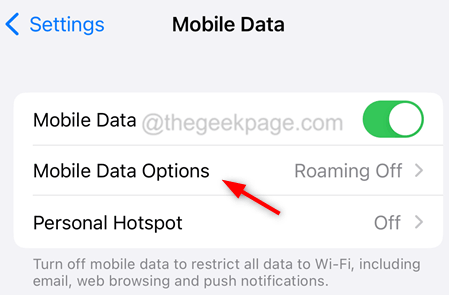
Etapa 4: agora toque no Modo de dados opção.
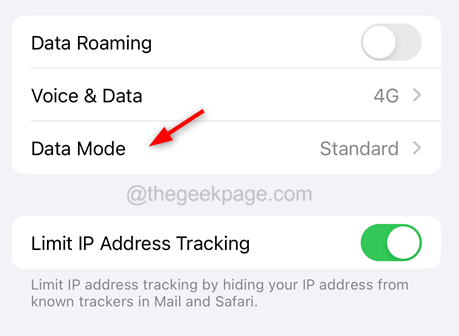
Etapa 5: verifique se você selecionou Padrão e não Modo de dados baixo.
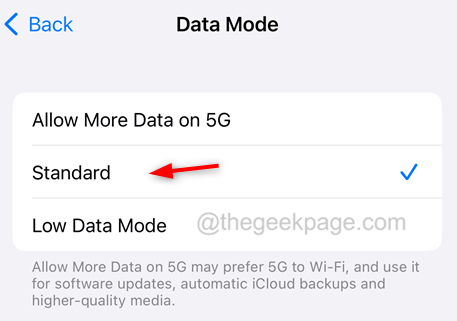
Solução 5 - tente atualizar as configurações da operadora
Se as atualizações das configurações da operadora não estiverem instaladas no iPhone, ele criará esses problemas. Portanto, atualize as configurações da transportadora no seu iPhone, do qual você deseja ativar o sinal do ponto de acesso.
Etapa 1: para começar, vá para o Configurações página.
Etapa 2: então vá para o Em geral opção.
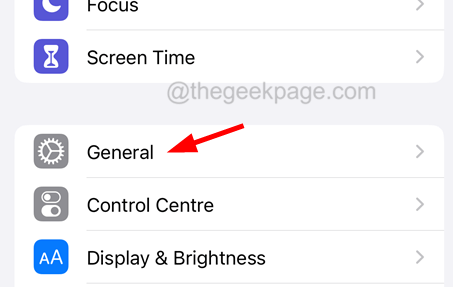
Etapa 3: selecione o Sobre opção no topo da página geral.
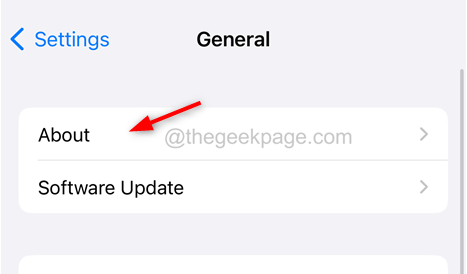
Etapa 4: role para baixo até o Sim físico seção e espere algum tempo.
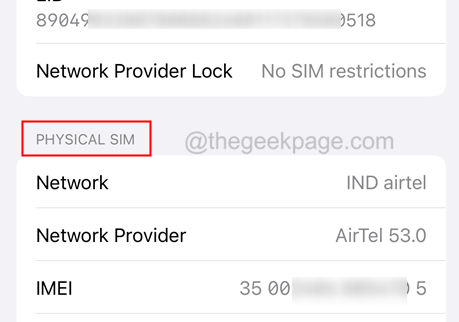
Etapa 5: se for exibir qualquer janela de atualização da operadora, clique em Atualizar.
Etapa 6: siga quaisquer instruções na tela para realizar o processo.
Solução 6 - Tente redefinir as configurações de rede
Essas etapas abaixo precisam ser feitas no seu iPhone que você está usando um ponto de acesso pessoal.
Etapa 1: Primeiro de tudo, você deve ir para o Configurações aplicativo.
Etapa 2: agora role para baixo e escolha o Em geral opção tocando nele como mostrado.
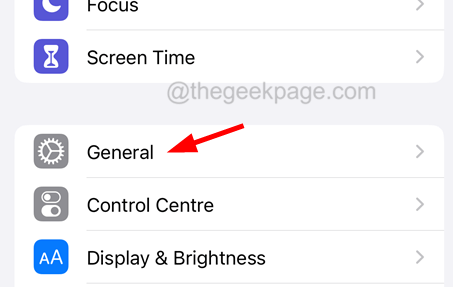
Etapa 3: role para baixo e toque no Transferir ou redefinir iPhone opção.
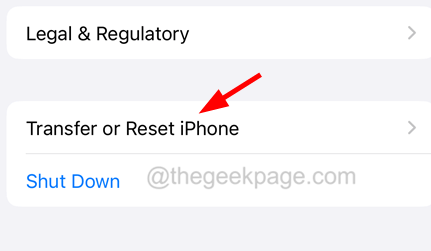
Etapa 4: Clique Reiniciar.
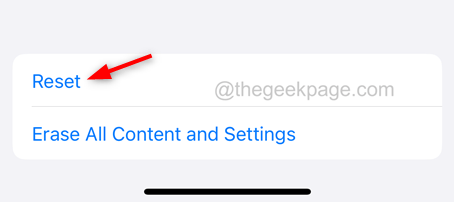
Etapa 5: agora você precisa selecionar o Redefinir Ajustes de Rede Opção do menu apareceu na tela.
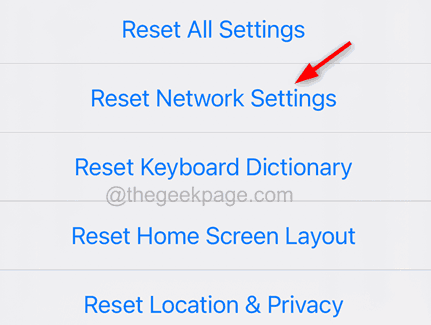
Etapa 6: isso pode pedir para você entrar no seu Passcode para iPhone Para fins de verificação.
Etapa 7: depois disso, mais uma vez você deve clicar em Redefinir Ajustes de Rede Para continuar com o processo.
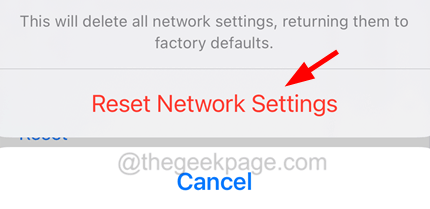
Etapa 8: isso começa.
- « Crashes de jogo com “Descrição para o ID do evento 0 da fonte nvlddmkm não pode ser encontrado”
- Como corrigir o Microsoft Word 0x88FFC009 Erro no Windows PC »

